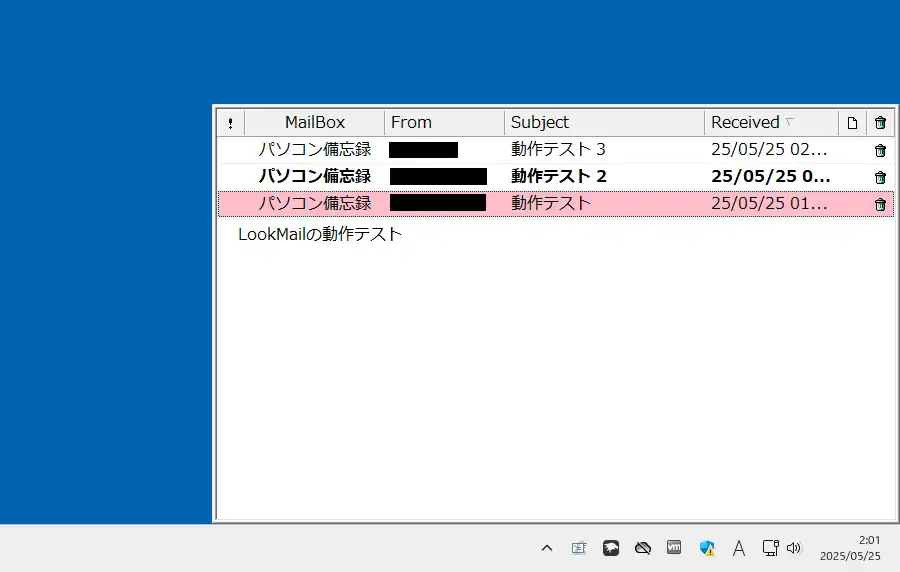
近年では多くの人がスマホを所有している時代なので、パソコンでメールの着信を出来るだけ速く確認したいという用途は殆ど無くなったとは思いますが、逆にそのような用途がある場合に便利なのがメールチェッカーと呼ばれる類のソフトウェアです。
メールチェッカーにも様々な物がありますが、筆者が現在も愛用しているのがLookMail。対応するOSはWindows XP/Me/2000/98となっていますが、Windows 11や10でも何ら問題無く動作します。この記事を書いている時点で現在公開されている最終バージョンから既に20年経っていますが、セキュリティ面を除き完成度においてこれを超えるメールチェッカーは未だに見た事がありません。
LookMailの特徴として、対応するプロトコルはPOP3とAPOPでIMAPには対応していません。最短で1分間隔でメールサーバをチェックしてメールの着信があれば通知に当たる一覧画面を表示しますが、その画面から更に本文を表示する事も出来ます。一覧画面や本文のプレビュー画面の配色やフォントを自由に設定でき、差出人や件名に指定の文字列が含まれているメールを通知しないブラックリスト、逆に含まれているメールのみを通知対象にするホワイトリストのフィルター機能を備えています。
欠点としては20年前の古いソフトウェアなのもあって暗号化により機密性を高めるSSL/TLSには対応していません。情報漏洩が不安な場合は使用を避けて下さい。完成度の高さで一番という考えは変わりませんが、結果的に筆者はEz-MailCheckerに変えました。
LookMailのダウンロードと準備
LookMailの作者サイトは既に閉鎖されている為、現在はVectorのダウンロードページからダウンロード出来ます。「ダウンロードページへ」のボタンから更に「このソフトを今すぐダウンロード」ボタンをクリックするとダウンロードが開始されます。
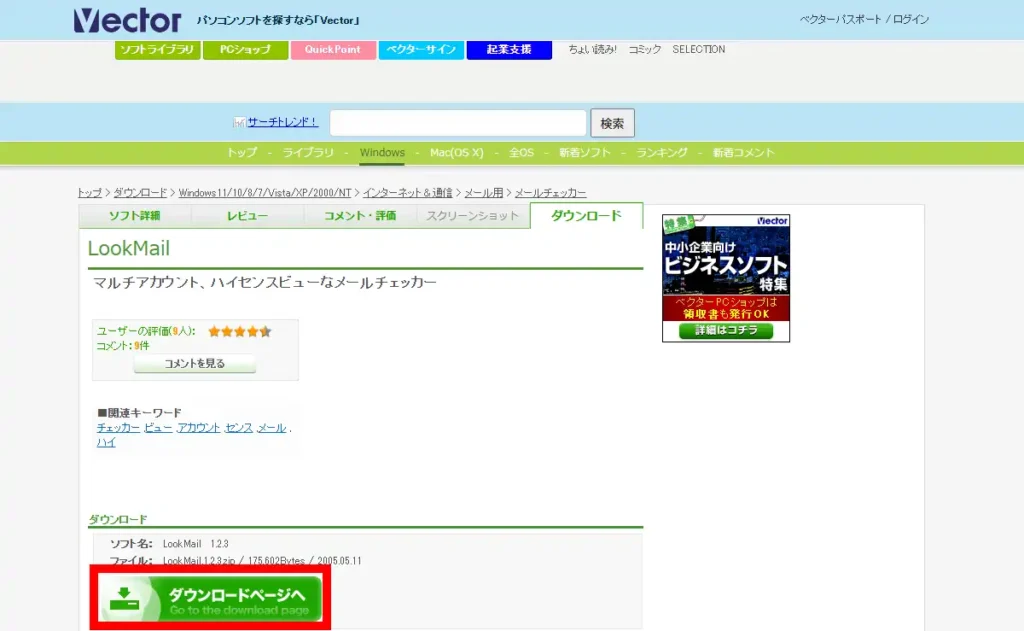
ダウンロードしたZIPファイルを展開後、中身のLookMailフォルダを任意の場所に移動して準備完了。
LookMailの設定
LookMailの初回起動時に「POP3サーバとユーザの設定」が表示されます。まずはメールサーバ情報とユーザ名、パスワード、チェック間隔を登録しておきます。因みに「メールボックス名」の欄は自由に名前を付ける事が可能で、最大10個までメールアカウントの登録が可能。また、上述したようにSSL/TLSには対応していないのでポートの欄は通常110のままにしておきます。

隣のタブの「表示属性の設定」を見ていきます。幾つかのプリセットが用意されていますが、一覧表示(通知画面)やプレビュー(本文の表示画面)の配色やフォントを設定出来ます。配色は好み次第ですが、標準のままだと文字が小さいのでフォントサイズを大きくするのがお勧め。
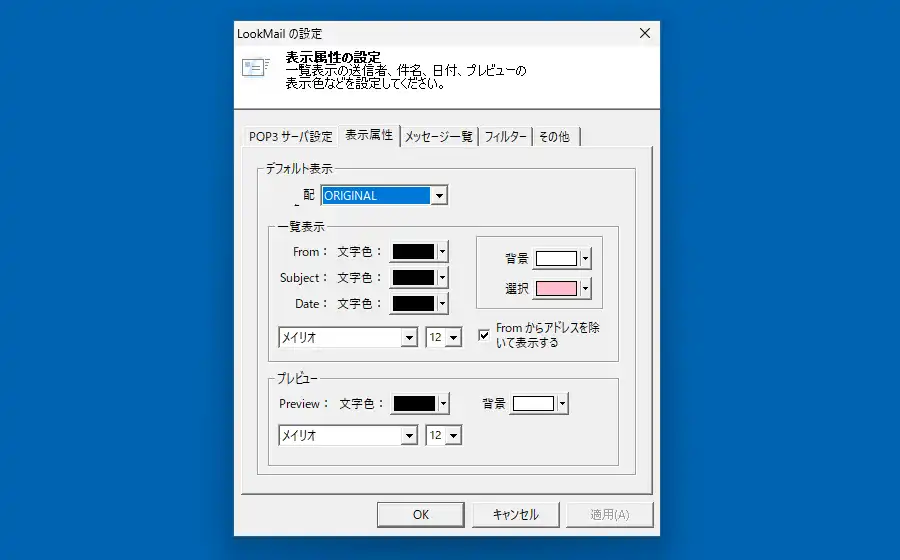
「メッセージ一覧の設定」を見ていきます。メッセージ一覧はメール着信時に表示される通知画面に相当します。ここから表示位置や表示方法の他、表示後に自動で非表示になるまでの時間やリストをダブルクリックした際に表示される本文のプレビュー画面の高さを指定出来ます。
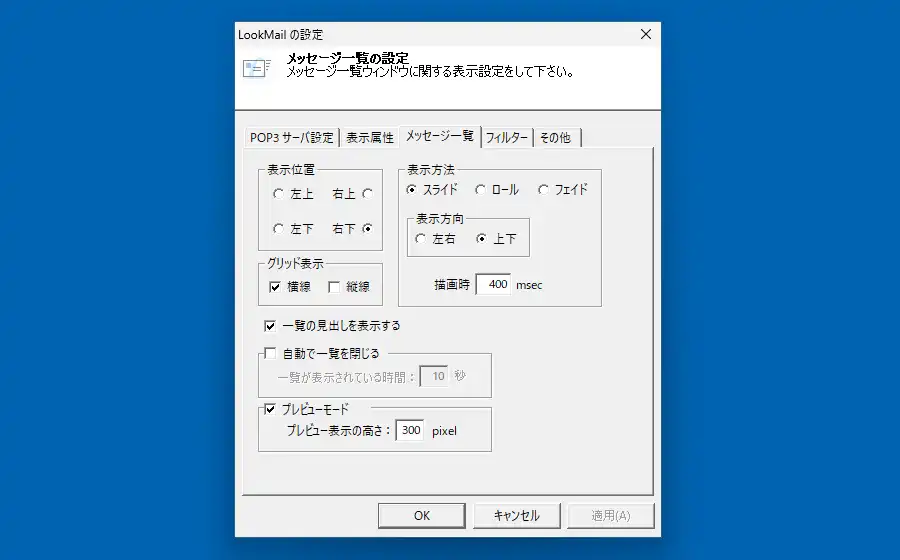
「フィルタリングの設定」を見ていきます。筆者がLookMailを気に入っているのがこのフィルタリング機能で、差出人や件名に対して指定の文字列が含まれている場合に表示させないという事が出来ますが、逆に特定の差出人のメールのみを通知させるという事も出来ます。この機能の詳細については後述します。
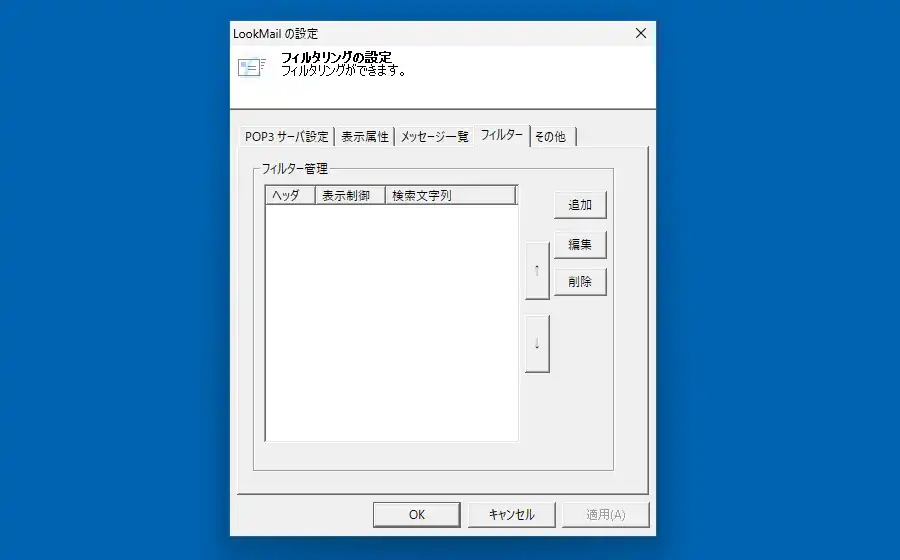
最後に「その他の設定」を見ていきます。「新着の時に音を鳴らす」で標準登録されている音声ファイル以外に自身で用意したファイルを使って着信音を設定出来ます。「一覧表示ホットキー」は通知画面を表示する為のホットキー。「エディタ」や「メーラー」は一覧表示画面のリストで右クリックした際に表示されるメニューから、ここで登録してあるプログラムを起動させる事が出来ます。
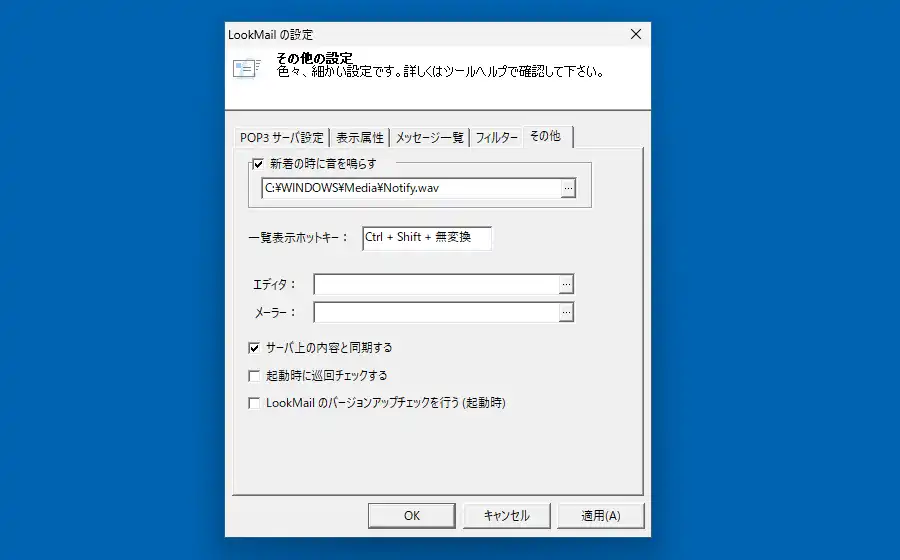
「サーバ上の内容と同期する」はメールクライアントソフトで受信して、既にサーバ上から削除されたメールを一覧表示からも削除する機能で有効化しておくのがお勧め。「起動時に巡回チェックする」はその言葉通りでLookMail起動後にメールサーバから新着メールを即チェックする機能、「LookMailのバージョンアップチェック」は無意味なので無効化しておきます。
LookMailの使い方
「POP3サーバとユーザの設定」を終えていると以降は起動時にシステムトレイに最小化されて起動するので、Windowsのタスクバーの設定でアイコンが常時表示されるようにしておくのがお勧め。ショートカットをスタートアップに入れておけばLookMailの存在を気にする事なく指定間隔で登録してあるメールアカウントのメールの着信をチェックし続けます。着信があった場合に下のようにメッセージ一覧画面が表示される他、タスクトレイアイコンが動的に変化します。
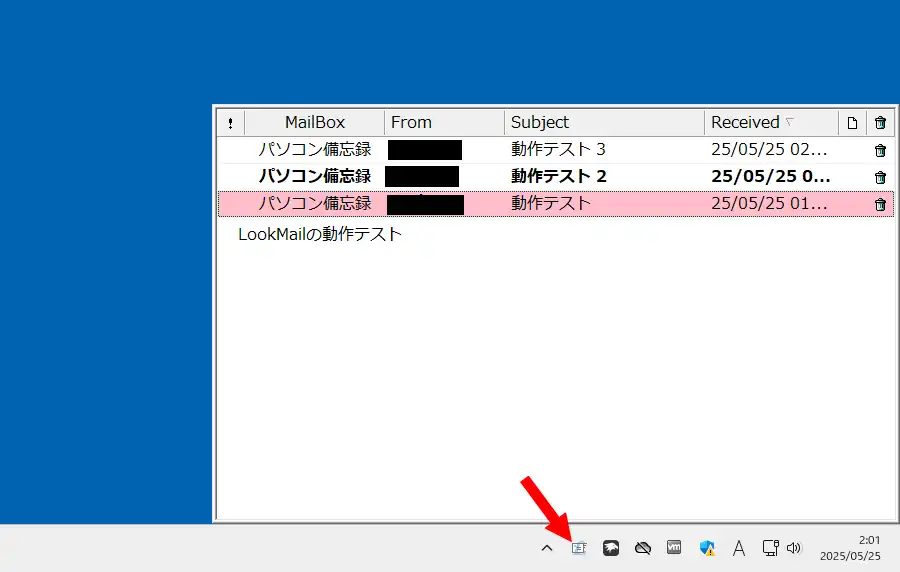
また、メッセージ一覧画面に表示されているリストからダブルクリックする事で本文を表示、右クリックでメニューから登録してあるエディタやメールクライアントソフトで表示させる事も可能です。
他、リストの右端にあるゴミ箱アイコンのボタンをクリックすると一覧画面のリストから削除されますが、メール自体が削除される事はありません。
LookMailのフィルタリング設定
LookMailのフィルタリング機能について書いていきます。まず設定の「フィルター」タブを開きます。更に「追加」ボタンから「フィルタ追加/編集」画面を開きます。最初に検索対象のFrom(差出人)、To(宛先)、Subject(件名)から選択後、文字列を入力。その下の「ある時」にした場合はブラックリスト型として動作し、SPAM扱いや非表示扱い、特殊色表示にする事が出来ます。
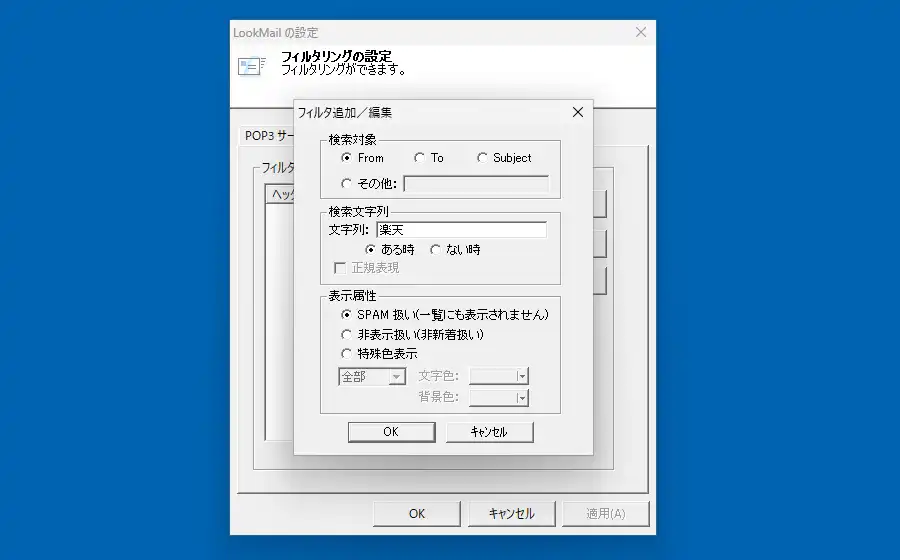
SPAM扱いと非表示扱いの違いですが、どちらも新着通知されない共通点があるもののSPAM扱いの場合はメッセージ一覧に一切表示されないのに対し非表示扱いの場合はメッセージ一覧に表示されます。
筆者の場合、特定の差出人のみのメールを通知させたいので、検索対象を「From」、文字列に差出人の名前、その下を「ない時」、表示属性を「SPAM扱い」に設定しています。これにより、文字列に指定した差出人のみのメールが通知対象となり他のメールは一切通知も表示もされません。
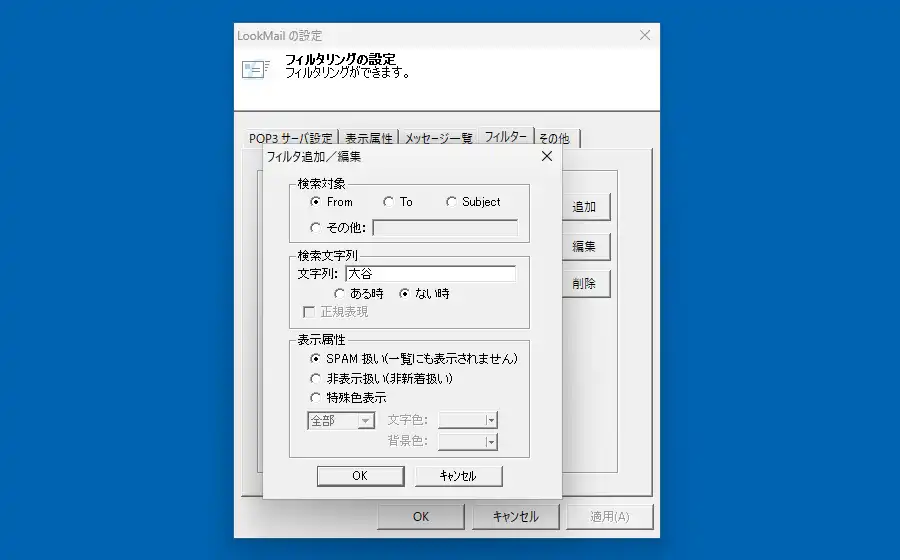
検索文字列を「ない時」に指定した場合はホワイトリスト型として動作しますが、ホワイトリスト型で複数登録しても登録が上位にある物だけにしかフィルタの対象になりません。つまり検索対象を「From」にして大谷、山本、佐々木の順でそれぞれ登録しても大谷以外からはメール着信時に通知が表示されないという事です。これを解決するには正規表現を使う方法があります。
LookMailのフィルタリング設定で正規表現を使うには別の作者の「BREGEXP.DLL」が必要となります。ダウンロードはBREGEXP DLLのページ上部から。ファイルはLZH形式で圧縮されている為、7-ZipやLhaForge2などのソフトを使って展開する必要があります。展開後、中にある「BREGEXP.DLL」ファイルのみをLookMailと同じフォルダ内に配置してLookMailを再起動します。
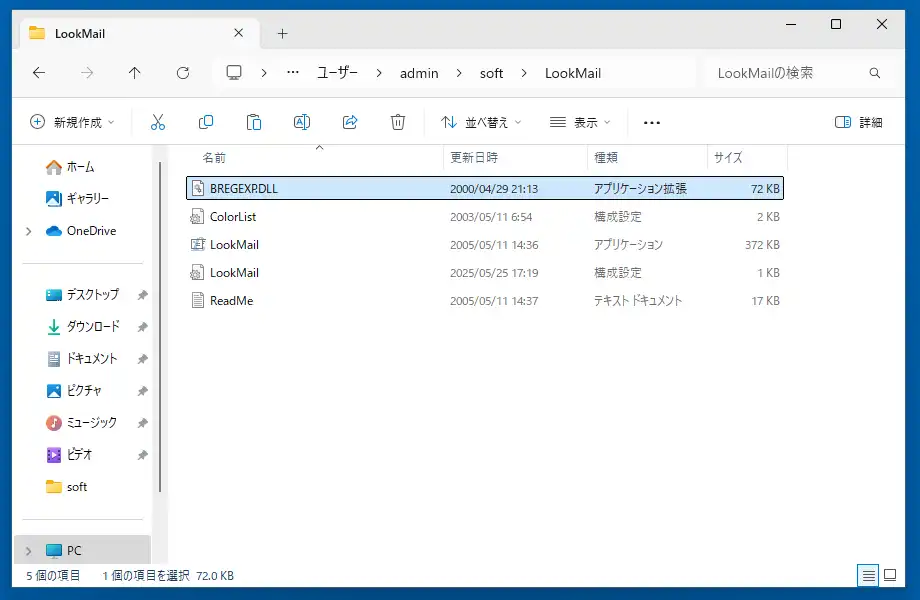
再びフィルタリング設定を開くとグレーアウトしていた「正規表現」の欄が有効化出来るようになっているので、チェックを入れて有効化。後は文字列の欄に正規表現を使って検索対象になる文字列を入力します。
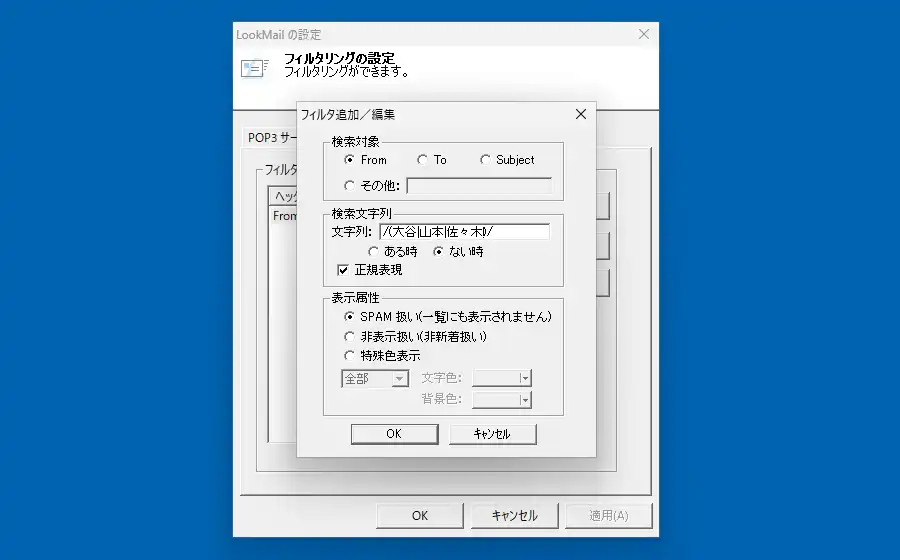
筆者は不勉強で正規表現を殆ど理解していませんが複数の差出人を通知の対象とし、それ以外は通知させないという場合は文字列を以下のように入力しておきます。因みにReadMeの記述にあるように正規表現を使う場合は「/」で囲む必要があります。
/(大谷|山本|佐々木)/検索対象を「From」、検索文字列を上のように入力、その下で「ない時」に、正規表現にチェック、表示属性を「SPAM扱い」にした場合、差出人が大谷、山本、佐々木の場合のみ通知されそれ以外のメールは一切通知されないという事になります。
その他のメールチェッカー
LookMailは凄く気に入って長く使っているソフトではあるのですが、この先バージョンアップされる見込みもなくSSLにも対応していない為、セキュリティ上の不安があります。流石に古くなりすぎた為に別のメールチェッカーを幾つか使用してみたのですが、筆者が必要とする最低限の機能として特定の差出人のメールのみを通知する機能を備えているという条件を満たすメールチェッカーが意外にも少なく、これといった代用ソフトが見付かりませんでした。
そんな中、かなり理想に近くLookMailの代用になりそうだったソフトの1つがnPOPです。SSL/TLS/STARTTLS対応でフィルタ設定により特定の差出人のみを通知させる事が出来ます。受信だけでなく送信機能まであり殆どメールクライアントソフトと変わらない多機能ぶり。ただシステムトレイに最小化させた状態で起動させる事が出来ないのと、着信時の通知で一旦確認画面を挟んでメイン画面を表示させるまで差出人や件名が表示されないので、直ぐに誰から何のメールが届いたかが分からないのが難点。
ほぼ諦めていた所、昔使っていたEz-MailCheckerを久しぶりに試してみる事に。受信プロトコルはPOP3だけでなくIMAPもサポートしておりSSL/TLSにも対応。ただ当時使っていた記憶ではホワイトリスト的なフィルタ機能は無かったと認識していたのですが…ありました。「ナイショメール」なる機能で特定のメールアドレスの着信のみを通知させる事が出来ます。まさかこんな名前の機能で実装されているとは。他に件名に含まれる文字列を基準に迷惑メールを自動削除する機能や設定内容をファイルに保存、または読み込む機能もあり、流石人気ソフトだけあって痒い所に手が届く親切設計で完成度の高さを感じました。ただキャラクターが画面下部に表示される独自仕様が若干邪魔に感じる部分もあり、筆者が感じる唯一の欠点でもあるのですが、そこらへんは慣れでどうにかなりそうなので当分の間、Ez-MailCheckerを使用してみる予定です。

コメント